
<この記事は1477文字です>
部屋を掃除していたら、20年ほど前のビデオ(DV)が大量に出てきました。ミニデジタルビデオ形式のビデオテープです。
当時はソニーハンディカムが大ヒットし、猫も杓子もビデオ撮影していたと記憶しています。今のスマホでの気軽な撮影とは違い、手間をかけ我が子の姿を記録に残す、といった感じですね。
そんな、DVビデオは廃れてしまい再生機器もなくなりつつあります(もうないですかね)。家にある20年前のハンディカムが壊れたらもう再生できなくなります。
そこで、何とか再生できるように変換作業をしようと考えました。
保存方法
PCにデータを取り込むか?、DVDに保存するか?迷いました。
PCへの取り込みでは、MPEG方式(拡張子は.mpg)で、画質が悪く、DVDのほうが画質が良く感じました。それに、DVDであればテレビでの視聴も簡単にできます。
そんなわけでDVDに焼くことにしました。動画の知識がほどんどないので、この判断は間違いかもしれません。
購入機材
私の持っているビデオは「ソニーHANDYCAM DCR-HC90」です。この機材からPCに取りこみ直接DVDに焼きます。
ビデオから出力する配線
VMC-15FS ソニーのAVケーブルです。このケーブルは、S映像端子出力が可能です。少しでも良い画質で取り込みたいのでこれにしました。
ただし、現在アマゾンでは在庫がなく私はネットオークションで購入しました。2000円程度でしたね。
アマゾン広告 VMC-15FS:https://amzn.to/2VY3Q0T
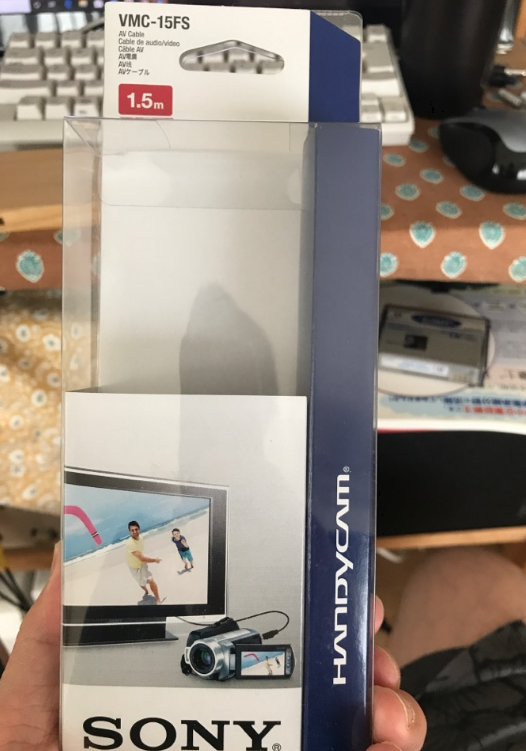
PCに取り込むケーブル
I-O DATA ビデオ/VHS 8mm DVD ダビング パソコン取り込み ビデオキャプチャー 「アナレコ」 GV-USB2 を購入しました。この製品は画像編集ソフトの「PowerProducer5.5」が同梱されており、PCに保存することなく直接DVDに記録することができます。なお、この製品はUSB2.0対応です。
アマゾン広告 GV-USB2:https://amzn.to/3c290P0


取り込み方法
取り込み準備
購入した製品に付属するソフトをインストールします。
そして、ケーブルを接続します。
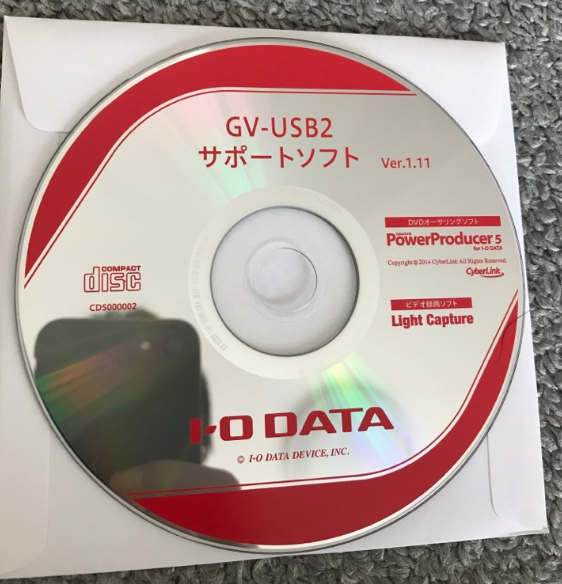



後から解かったことですが、S端子はPwerProducerを使う場合何故か認識しませんでしたので、接続していません。取り込みの設定がないようですね。しかし、もう一つのソフトLightCputureでPCに取り込む際は、接続できました。めんどくさいのでこれ以上の深掘りはやめました。
取り込み方法
インストールした、PowerProducerを立ち上げます。

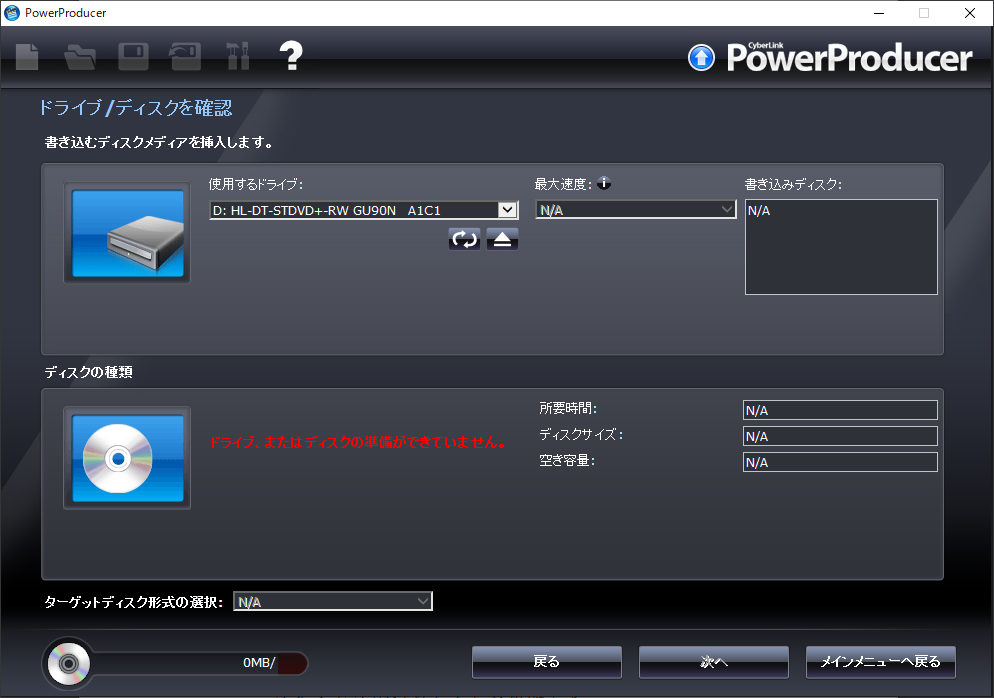
ここで、PCのDVDドライブにDVDを挿入します。
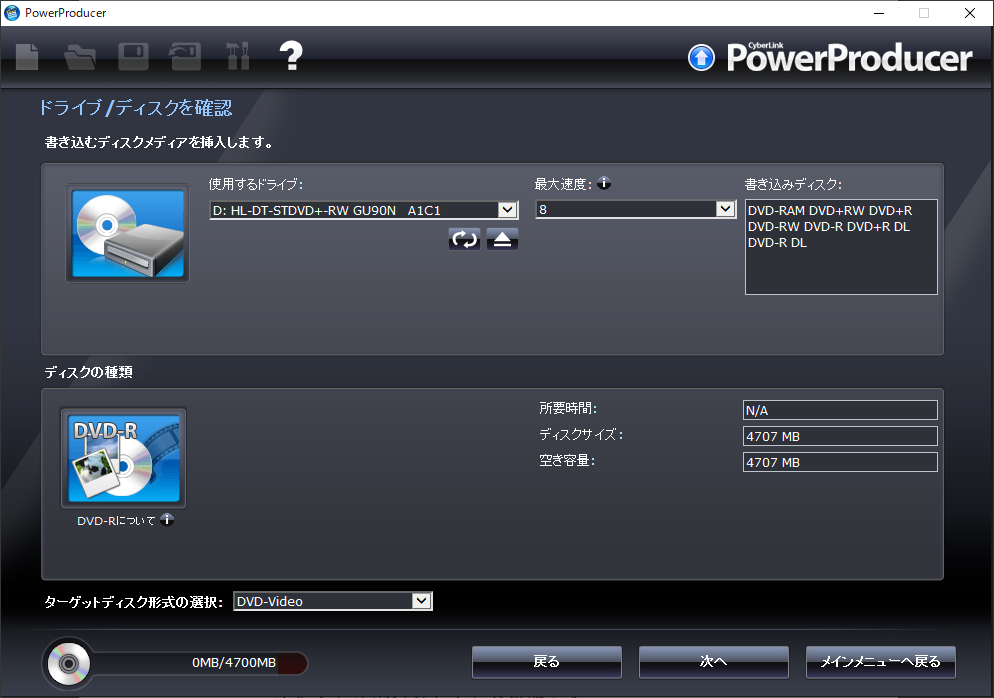
ディスクの種類のエラーが消えます。次へをクリック。
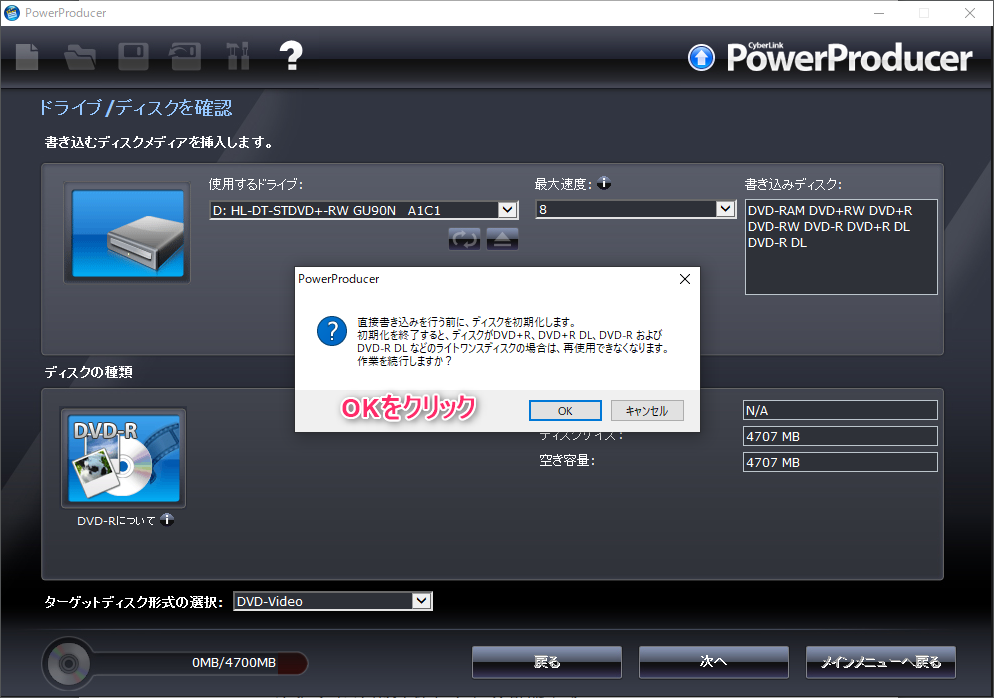
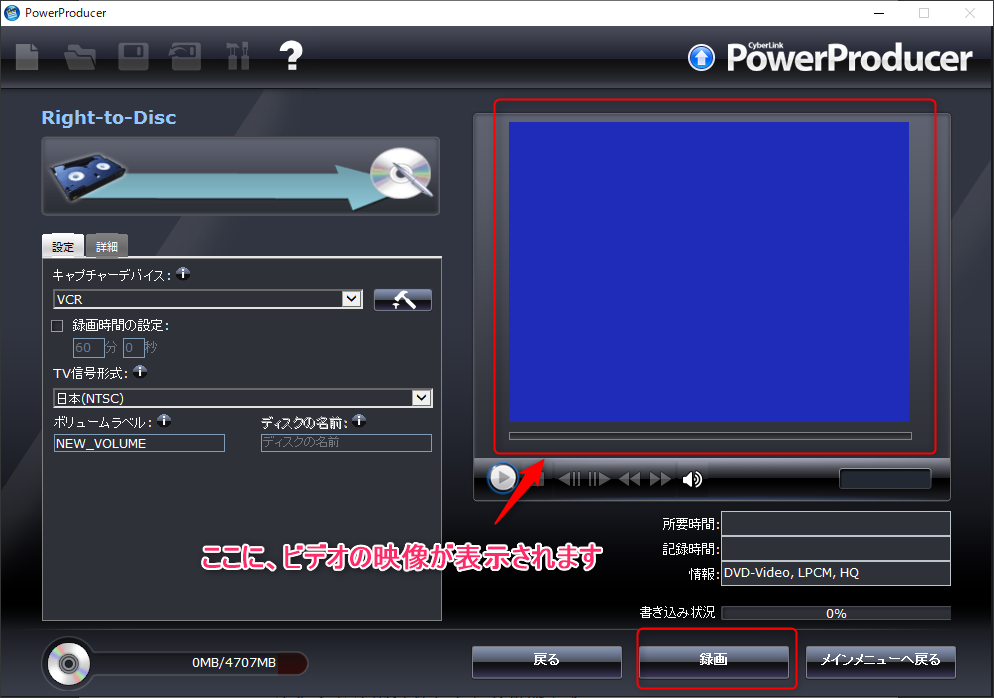
ビデオを再生して、タイミングを測り録画ボタンを押します。
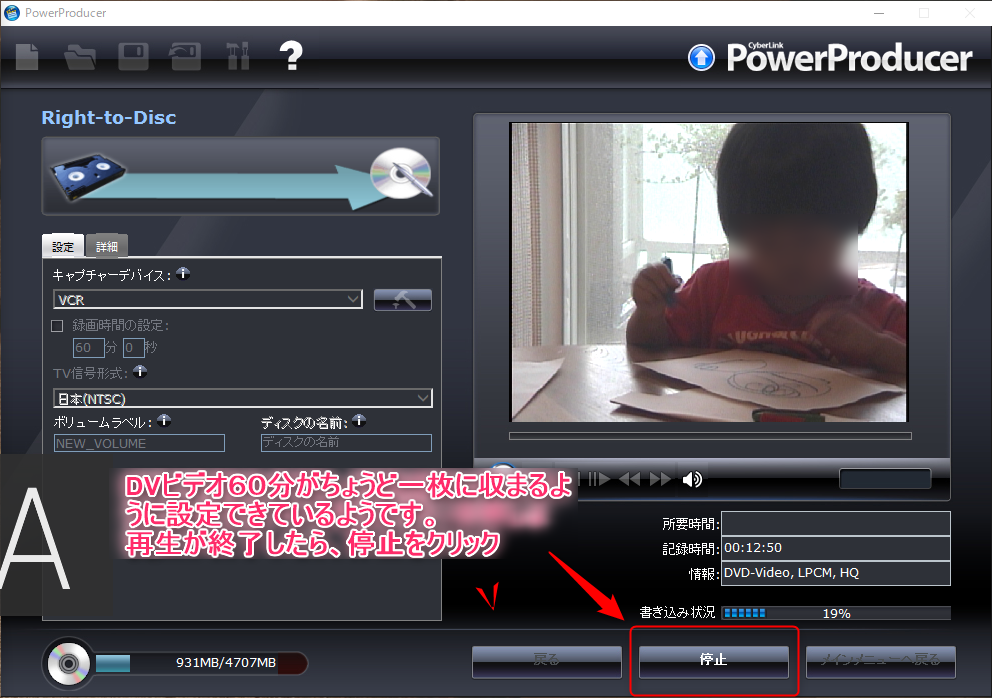
ここで、お分かりのようですが、DVビデオからアナログ信号を取り込んで、DVDに記録をしていきます。したがって、早回しなどはできません。60分のビデオを録画するには、60分かかるということです。仮に20本あれば、20時間かかるということです。
ここは、根気よく作業するしかありません。
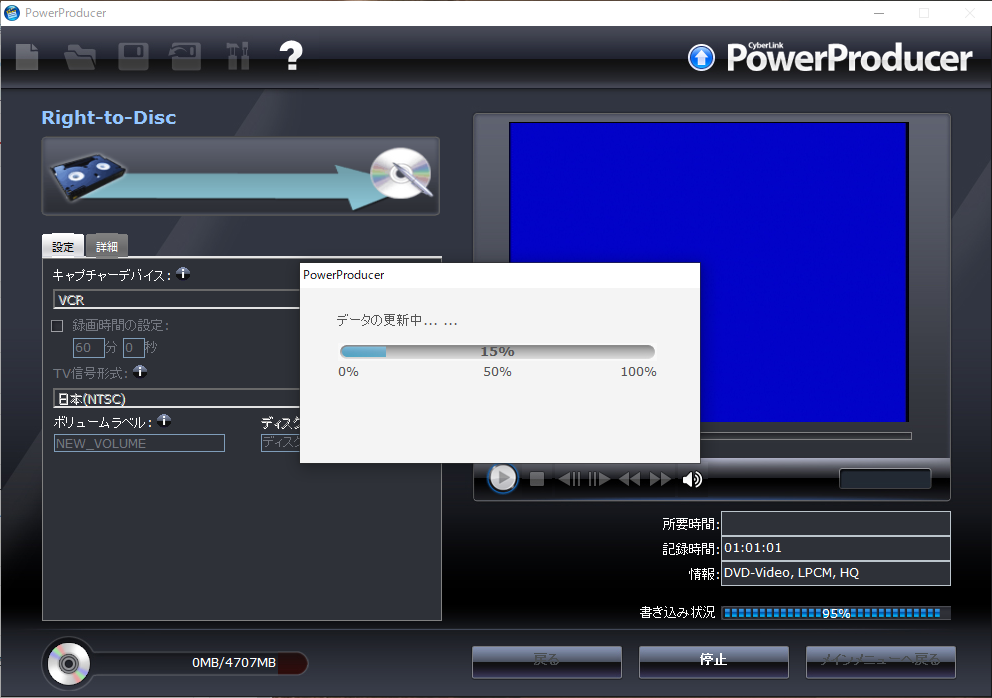
停止を押すと、DVDへの終了処理が始まります。これが終わると、自動的にDVDが取り出されます。
これで、完了です。
まとめ
今回紹介させていただいた方法は、画像を編集したり、きれいに保存するといったことではありません。とにかくDVビデオを見れるようにする、というのが目的です。
ネットで検索すると、ややこしい設定や難しいアプリを紹介するサイトが多いと思います。
この方法なら、簡単に(時間はかかりますが)できますから、トライしてみてください。